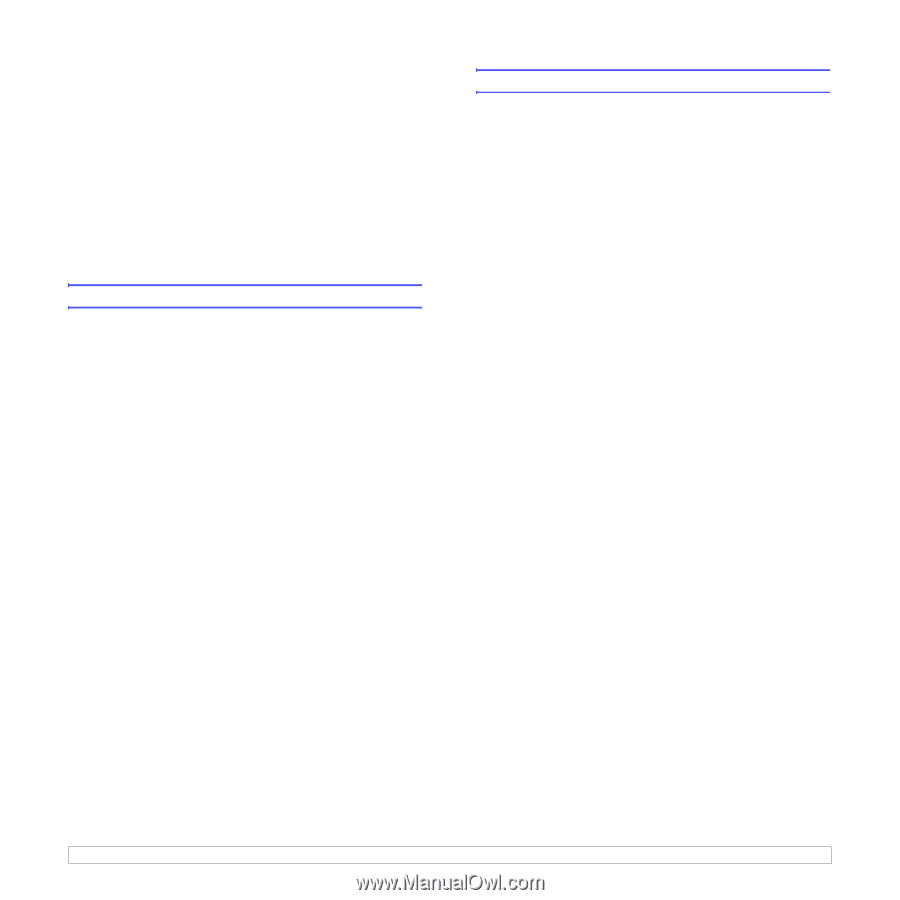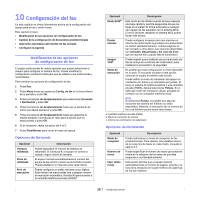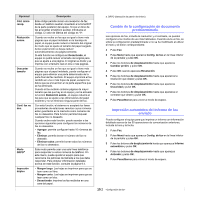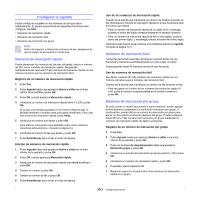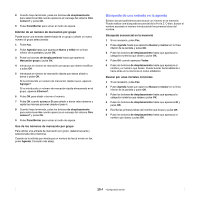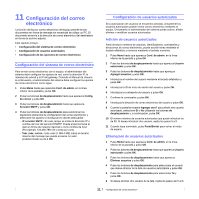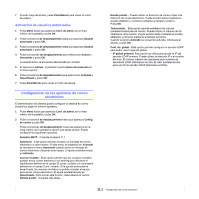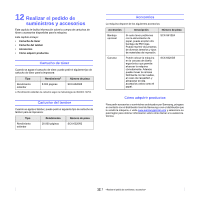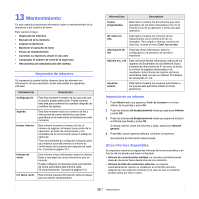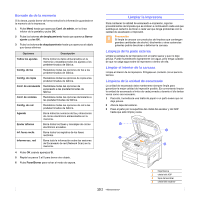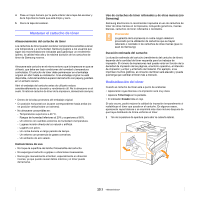Samsung SCX 6322DN User Manual (SPANISH) - Page 69
Configuración del correo electrónico, Configuración de usuarios autorizados
 |
UPC - 635753620658
View all Samsung SCX 6322DN manuals
Add to My Manuals
Save this manual to your list of manuals |
Page 69 highlights
11 Configuración del correo electrónico La función de fax por correo electrónico del equipo permite enviar documentos en forma de mensaje sin necesidad de utilizar un PC. El documento se envía a la dirección de correo electrónico del destinatario en forma de archivo adjunto. Este capítulo incluye: • Configuración del sistema de correo electrónico • Configuración de usuarios autorizados • Configuración de las opciones de correo electrónico Configuración del sistema de correo electrónico Para enviar correo electrónico con el equipo, el administrador del sistema debe configurar los ajustes de red, como la dirección IP, la máscara de subred y la IP del gateway. Consulte el Manual de Usuario. A continuación, el administrador del sistema debe configurar los ajustes de correo electrónico como sigue: 1 Pulse Menú hasta que aparezca Conf. de admin. en la línea inferior de la pantalla y pulse OK. 2 Pulse los botones de desplazamiento hasta que aparezca Config. de correo y pulse OK. 3 Pulse los botones de desplazamiento hasta que aparezca Servidor SMTP y pulse OK. 4 Pulse los botones de desplazamiento para seleccionar los siguientes elementos de configuración del correo electrónico y seleccione los ajustes o introduzca los valores adecuados: - IP servidor SMTP - En este campo se indica la dirección IP o nombre de host del servidor ESMTP. Puede proporcionarse el dato en forma de notación decimal o como nombre de host. (Por ejemplo 123.456.789.123 o smtp.xyz.com). - Tam. máx. correo - Este valor (1 MB-4 MB) indica el tamaño máximo del mensaje que puede enviarse. El valor predeterminado es de 4 MB. Configuración de usuarios autorizados Si la autorización de usuarios se encuentra activada, únicamente los usuarios autorizados podrán enviar correo electrónico mediante el equipo. Únicamente el administrador del sistema puede activar, añadir, eliminar o modificar usuarios autorizados. Adición de usuarios autorizados Para introducir nombres de usuarios, identificadores, contraseñas y direcciones de correo electrónico, puede escribir letras mediante el teclado alfabético y números mediante el teclado numérico. 1 Pulse Menú hasta que aparezca Conf. de admin. en la línea inferior de la pantalla y pulse OK. 2 Pulse los botones de desplazamiento hasta que aparezca Usuario autorizado y pulse OK. 3 Pulse los botones de desplazamiento hasta que aparezca Agregar usuarios y pulse OK. 4 Introduzca el nombre del usuario mediante el teclado alfabético y pulse OK. 5 Introduzca la ID de inicio de sesión del usuario y pulse OK. 6 Introduzca la contraseña del usuario y pulse OK. 7 Confirme la contraseña y pulse OK. 8 Introduzca la dirección de correo electrónico del usuario y pulse OK. 9 Cuando la pantalla muestre Agregar otro? para añadir otro usuario autorizado, seleccione Sí o No utilizando los botones de desplazamiento y, a continuación, pulse OK. 10 El número máximo de usuarios autorizados que puede introducir es de 50. Si desea introducir otro usuario, repita los pasos 5 a 9. 11 Cuando haya terminado, pulse Parar/Borrar para volver al modo de espera. Eliminación de usuarios autorizados 1 Pulse Menú hasta que aparezca Conf. de admin. en la línea inferior de la pantalla y pulse OK. 2 Pulse los botones de desplazamiento hasta que aparezca Usuario autorizado y pulse OK. 3 Pulse los botones de desplazamiento hasta que aparezca Eliminar usuarios y pulse OK. 4 Pulse los botones de desplazamiento para seleccionar el usuario que desea eliminar de la lista de usuarios autorizados y pulse OK. 5 Pulse los botones de desplazamiento para seleccionar Sí y pulse OK. 6 Si desea eliminar otro usuario de la lista, repita los pasos del 5 al 6. 11.1